کچھ صارفین نے اطلاع دی ہے کہ انہیں ایس ایس ایل کے اپنے (یا دیگر) SSL خفیہ کردہ ویب سائٹ کھولنے سے روکا گیا ہے SSL_ERROR_BAD_CERT_DOMAIN غلطی کا پیغام۔ عام طور پر اس مسئلے کا سامنا کرنا پڑتا ہے اگر اس ویب سائٹ کے SSL سرٹیفکیٹ میں جس کی آپ ملاحظہ کررہے ہیں اس میں کچھ ترتیبی مسائل موجود ہیں۔ براؤزر یہ اشارہ کرنے کے لئے اس خاص غلطی کو ظاہر کرے گا کہ SSL سرٹیفکیٹ اس ڈومین کے لئے نہیں ہے جس کے آپ دورہ کر رہے ہو۔ زیادہ تر وقت ، اس غلطی کی اطلاع فائر فاکس پر ملتی ہے۔

SSL_ERROR_BAD_CERT_DOMAIN خرابی
کیا وجہ SSL_ERROR_BAD_CERT_DOMAIN خرابی ہے؟
یہ ایک معروف مسئلہ ہے جو ویب سائٹس نے ایچ ٹی ٹی پی ایس اور ایس ایس ایل سرٹیفکیٹ میں تبدیل کرنا شروع کیا ہے۔ پبلک کی کریپٹوگرافی انفراسٹرکچر کے بعد ، کسی SSL صارف کو اس ویب سائٹ پر SSL سرٹیفکیٹ انسٹال کرنا ہوتا ہے جس کے لئے اسے جاری کیا گیا تھا۔
اس کو ذہن میں رکھتے ہوئے ، یہاں کچھ ایسے منظرنامے پیش کیے گئے ہیں جن کی وجہ سے اس مسئلے کی منظوری مل سکتی ہے۔
- منتظم کے اختتام سے SSL کی غلط کنفیگریشن - بیشتر وقت میں ، مسئلہ اس وقت ہوتا ہے کیونکہ ویب سائٹ کے منتظم نے غلطی سے ایس ایس ایل سرٹیفکیٹ کسی دوسرے ڈومین نام پر انسٹال کیا تھا جس کے مقصد سے تھا۔
- ویب سائٹ کا غلط پتہ - اگر صارف دستی طور پر ایڈریس ٹائپ کرتا ہے تو یہ خاصی خرابی اس وقت پائی جاتی ہے HTTPS (ہائپر ٹیکسٹ ٹرانسفر پروٹوکول سیکیور) جب حقیقت میں ویب سائٹ موجود ہے HTTP .
- خراب SSL سرٹیفکیٹ کی تنصیب - معاملہ اس وقت بھی پیدا ہوسکتا ہے اگر کوئی بوچل یا نامکمل SSL انسٹالیشن ہو جسے غیر متوقع طور پر روک دیا گیا تھا یا روک دیا گیا تھا۔
- براؤزر کیشے میں خرابی ظاہر ہو رہی ہے - یہ بھی ممکن ہے کہ اس کے بعد سے ہی غلطی حل ہوگئی تھی لیکن آپ کا براؤزر اب بھی غلطی ظاہر کر رہا ہے کیونکہ یہ ہوم پیج کا کیشڈ ورژن لوڈ کررہا ہے۔
اگر آپ فی الحال اسی مسئلے سے نبرد آزما ہیں ، تو یہ مضمون آپ کو پریشانی سے متعلق کچھ اقدامات فراہم کرے گا۔ ذیل میں آپ کے پاس طریقوں کا ایک مجموعہ ہے جو اسی طرح کی صورتحال میں دوسرے استعمال کنندہ مسئلے کو حل کرنے کے لئے استعمال کرتے ہیں۔ چلو شروع کریں!
طریقہ 1: ویب سائٹ کا پتہ درست ہے اس بات کو یقینی بنانا
پہلی چیزیں ، پہلے ، ہم یہ یقینی بنائیں کہ جس ویب سائٹ تک آپ رسائی حاصل کرنے کی کوشش کر رہے ہیں اس کی ایڈریس بار میں صحیح ٹائپ کی گئی ہے۔ متعدد صارفین نے بتایا ہے کہ HTTPS کے لئے کسی HTTP ویب سائٹ کو غلط طریقے سے سمجھنے کے بعد یہ جاری کیا گیا ہے۔
اس کو ذہن میں رکھتے ہوئے ، اپنے ایڈریس بار پر ایک نظر ڈالیں اور اسے ہٹائیں ‘ایس’ سے HTTPS۔ مثال کے طور پر ، اگر ویب سائٹ ہے https://example.com ، اس میں ترمیم کریں http://example.com۔
لیکن یہاں تک کہ اگر یہ طریقہ آپ کو ویب سائٹ ملاحظہ کرنے اور براؤز کرنے کے قابل بناتا ہے تو ، اس بات کو ذہن میں رکھیں کہ ایچ ٹی ٹی پی ویب سائٹ کو اب زیادہ محفوظ نہیں سمجھا جاتا ہے۔ اگر ویب سائٹ آپ ہی کی ہے تو HTTPS میں سوئچ بنائیں اور ایس ایس ایل سرٹیفکیٹ حاصل کریں بصورت دیگر آپ بہت زیادہ ممکنہ ٹریفک کو کھو دیں گے۔
اگر طریقہ آپ کی خاص صورتحال پر لاگو نہیں ہوتا تھا تو ، نیچے دیئے گئے اگلے طریقہ پر جائیں۔
طریقہ 2: صاف برائوزر کی تاریخ ، کوکیز اور کیشے
اگر آپ کو یقین ہے کہ SSL سرٹیفکیٹ کو صحیح طریقے سے تشکیل دیا گیا ہے ، تو یہ ممکن ہے کہ اس مسئلے کو حل کرنے کے بعد سے ہی حل کردیا گیا ہو لیکن آپ کا براؤزر ابھی بھی ہوم پیج کی کیچڈ کاپی ڈسپلے کررہا ہے۔
اس معاملے میں ، حل یہ ہے کہ آپ کے براؤزر کی کوکیز اور کیشے صاف کردیں۔ جب سے SL_ERROR_BAD_CERT_DOMAIN فائر فاکس پر خرابی کا سامنا کرنا پڑا ، یہاں کی کوکیز اور کیشے کو کیسے صاف کرنا ہے اس کے بارے میں ایک فوری ہدایت نامہ ہے فائر فاکس براؤزر:
- فائر فاکس کھولیں ، پر کلک کریں ایکشن بٹن (اوپر دائیں کونے) اور جائیں کتب خانہ.
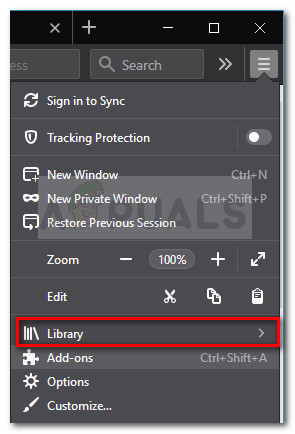
ایکشن بٹن> لائبریری
- اگلا ، پر جائیں تاریخ اور پر کلک کریں براؤزر کی تاریخ صاف کریں۔
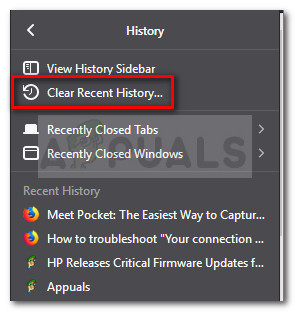 صاف کریں
صاف کریںتاریخ> حالیہ تاریخ صاف کریں
- واضح حالیہ تاریخ ونڈو میں ، سیٹ کریں صاف کرنے کے لئے وقت کی حد کرنے کے لئے سب کچھ اور ہر چیز کو ایک طرف چھوڑ دیں کوکیز ، کیشے اور آف لائن ویب سائٹ کا ڈیٹا۔
- مارو ابھی صاف کریں تمام منتخب کردہ اشیاء کو صاف کرنے کے لئے بٹن۔
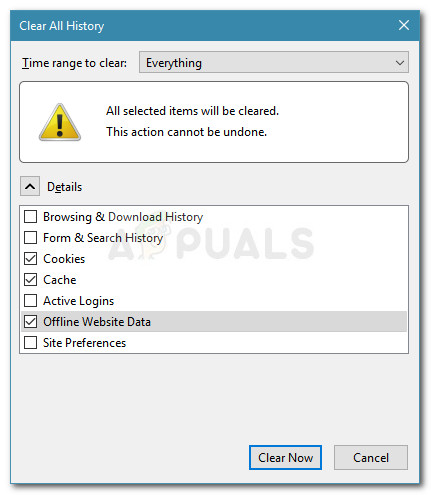
کوکیز ، کیشے اور آف لائن ویب سائٹ کا ڈیٹا صاف کرنا
- عمل مکمل ہونے کے بعد ، فائر فاکس براؤزر کو دوبارہ شروع کریں اور دیکھیں کہ آیا معاملہ حل ہوگیا ہے۔
طریقہ 3: تصدیق کریں کہ SSL سرٹیفکیٹ درست ہے یا نہیں
چاہے یہ آپ کی اپنی ویب سائٹ ہو یا نہ ہو ، آپ سرٹیفکیٹ کو حاصل کرنے کے لئے فائر فاکس کا استعمال کرسکتے ہیں اور سرٹیفکیٹ جاری کرنے والے اور میعاد ختم ہونے کی تاریخ جیسے اہم تفصیلات دیکھ سکتے ہیں۔ اس سے آپ کو یہ معلوم کرنے میں مدد ملے گی کہ آیا SSL_ERROR_BAD_CERT_DOMAIN میعاد ختم ہونے والے SSL سرٹیفکیٹ کی وجہ سے خرابی پیش آرہی ہے۔
سرٹیفکیٹ کی تفصیلات کی تصدیق کرنے کے لئے ، نیچے دیئے گئے لنک پر کلک کریں جس میں کہا گیا ہے کہ 'میں خطرات کو سمجھتا ہوں'۔ پھر ، پر کلک کریں استثنا شامل کریں> سند حاصل کریں . اس کے بعد آپ کو SSL سرٹیفکیٹ کے ذریعہ شناخت کردہ مسائل کا ایک فوری راستہ ملے گا۔

SSL سرٹیفکیٹ میں دشواری
آپ پر کلک کرکے اور بھی گہری کھود سکتے ہیں دیکھیں بٹن اگلی سکرین میں ، آپ صداقت کی مدت دیکھ سکتے ہیں اور اس بات کا تعین کرسکتے ہیں کہ آیا مسئلہ اس وجہ سے پیش آیا ہے کیونکہ SSL سرٹیفکیٹ کی میعاد ختم ہوگئی ہے۔

میعاد ختم ہونے والا SSL سرٹیفکیٹ
امید ہے کہ ، ان تفتیشوں سے آپ کو غلطی کے پیغام کا ذریعہ معلوم کرنے میں مدد ملی۔
اگر ویب سائٹ آپ کی اپنی ہے تو ، یہ یقینی بنائیں کہ آپ نے اپنے SSL سرٹیفکیٹ کو www اور نان- www دونوں ڈومین کیلئے تشکیل دیا ہے۔ مثال کے طور پر ، اگر صارف دستی طور پر ٹائپ کرکے آپ کی ویب سائٹ تک رسائی حاصل کرنے کی کوشش کرتا ہے https://www.example.com لیکن آپ کا سرٹیفکیٹ صرف اس کیلئے تشکیل کیا گیا ہے مثال ڈاٹ کام ، وہ دیکھے گا SSL_ERROR_BAD_CERT_DOMAIN غلطی اس معاملے میں ، حل یہ ہے کہ سرٹیفکیٹ میں دونوں ڈومین شامل کریں۔ www.example.com ، اور مثال ڈاٹ کام۔
ایسی صورت میں جب آپ ویب سائٹ کا انتظام نہیں کرتے ہیں اور آپ نے اس بات کو یقینی بنادیا ہے کہ (مذکورہ طریقوں کا استعمال کرتے ہوئے) کہ آپ سائٹ تک صحیح رسائی حاصل کر رہے ہیں ، ویب سائٹ کے منتظم سے رابطہ کریں اور ان سے اس مسئلے کی تحقیقات کی درخواست کریں۔
3 منٹ پڑھا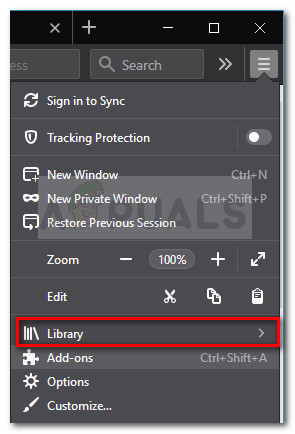
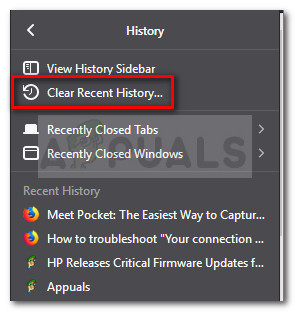 صاف کریں
صاف کریں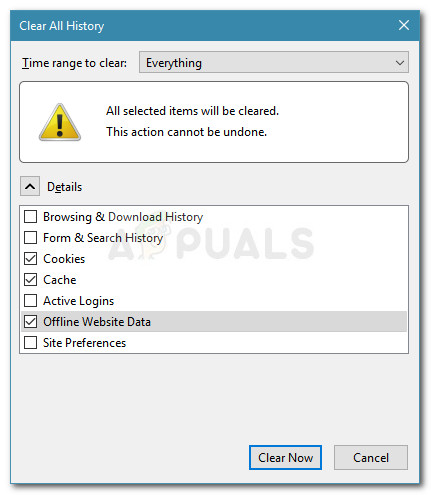












![انٹیل پروسیسرز کے لیے 7 بہترین Z690 مدر بورڈز [اگست – 2022]](https://jf-balio.pt/img/other/DB/7-best-z690-motherboards-for-intel-processors-august-8211-2022-1.jpg)










